方法之一:重置盘符
1,因盘符错乱引起图标异常的情况最多,也是最容易解决的,解决方法是重置一下盘符,具体方法:在”我的电脑“上右键,选择”管理“。
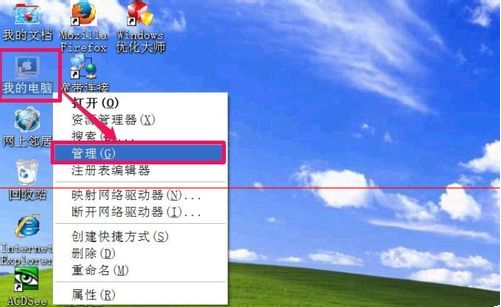
2,进入管理窗口后,在左侧选择”磁盘管理“,转到右侧,从中选择图标异常的磁盘,如资料磁盘D,右键,选择“更改驱动器名和路径”这一项。
3,进入到修改窗口,直接选择这个D盘,先将这个D盘“删除”,删除时会有一个提示,如果被删除的磁盘上有文件运行,先将其停止。然后再删除D盘盘符。
4,删掉后,重新选择这个“资料磁盘”->右键->“更改驱动器名和路径”。这回选择“添加”按钮。
5,进入到添加窗口,先选择“指派以下驱动器号”,然后在右侧打开下拉框,从中选择一个符号(注意,这个符号不能与其它磁盘重复),如“L”符号,确定。修改之后重启计算机,这个资料磁盘的盘符就改回来了,如果你觉得打乱了你的磁盘顺序,你可以把L盘符再重置回D盘符。
如果其它磁盘也是未知图标,按以上方法逐个修改即可。
方法之二:删除图标缓存
1,如果以上方法无效,那就可能是图标缓存出了问题,重置图标缓存的方法是,先删掉图标缓存,系统然后会自动重建图标缓存,这样就修复好了磁盘图标,这个方法是非常有效的。 具体方法,因为这个图标缓存文件是隐藏的,所以先要解除系统的隐藏属性,先在资源管理器窗口的“工具”菜单中,选择“文件夹选项”。
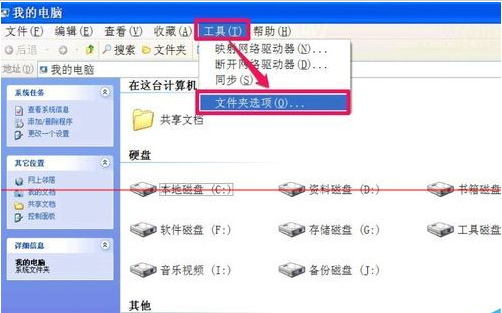
2,进入“文件夹选项”窗口后,选择“显示系统文件夹的内容”和“显示所有文件和文件夹”这两项,然后去掉“隐藏受保护的操作系统文件(推荐)”前面的勾,按“应用”与“确定”,系统隐藏属性即被解除。
3,然后在开始菜单中打开“运行”程序,如果是XP系统,输入%USERPROFILE%\Local Settings\Application Data这段代码,确定。如果是Win7系统,输入%USERPROFILE%\AppData\Local这段代码,确定,然后展开“组织”,选择“文件夹和搜索选项”。
4,进入到图标缓存文件夹后,找到“IconCache.db”这个文件,即图标缓存文件,将其删除。重启计算机,系统会自动重建一个新的图标缓存文件,这样就修复好了磁盘图标。
方法之三:修改注册表
1,如果以上两项无法修得磁盘图标,就可能是注册表被修改了,这需要进入注册表进行修复才行,操作方法,先从开始菜单中打开“运行”,输入regedit命令,打开注册表。
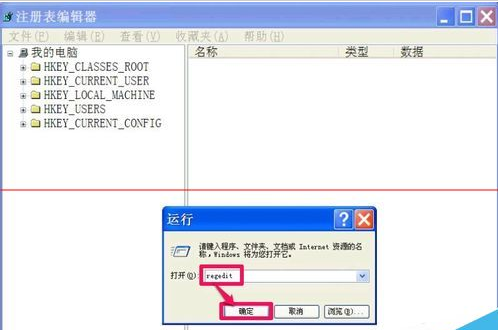
2,进入注册表后,按[HKEY_LOCAL_MACHINE\SOFTWARE\Microsoft\Windows\CurrentVersion\Explorer]路径找到其下的DriveIcons项,右键将它删除即可。然后重启电脑。
方法之四:删除Autorun.inf文件
1,还有,图标异常也可能是因病毒引起,病毒会在异常磁盘下建一个Autorum.inf文件,这是一个自动运行文件,需要进入到“我的电脑”,选择图标异常磁盘。
2,进入D盘后,找到这个Autorum.inf文件,然后直接将其删除,重启电脑,磁盘图标问题就应该解决了,如果其它磁盘图标也异常,按同样方法解决。
提示:这样的文件一般是隐藏的,要先解除系统隐藏属性,方法上面讲过,这里不再讲了。
方法之五:磁盘查错
1,磁盘图标异常,有时是安装了某些软件或驱动后,出现这样的情况,它们并不是未知图标,而是安装某个软件的图标,如安装了无线网卡驱动后,会出现无线上网卡图标
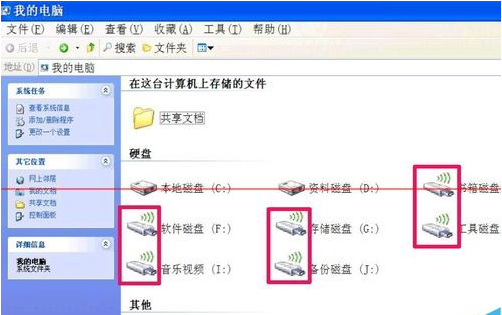
2,由于安装了某些软件,使磁盘的文件系统出了问题,解决这样的问题的方法是磁盘查错,具体操作方法是,在图标出错的磁盘上右键,选择窗口中的“工具”,在工具下,点击“开始查错”按钮,在弹出的检查磁盘窗口中,勾选里面两项,按“开始”,经过查错后,重启电脑,异常图标就会恢复回来了。
注意事项:
1、若要修改注册表,最好事先备份注册表,以便修改错误时,用来恢复。
2、除了上述方法,还可以使用软件恢复图标,有的安全杀毒软件带有图标修复功能,用其修复也可解决问题。



